ACDSee9.0中文版免费版是一款简单易用的图像浏览和处理软件。 acdsee9.0具有去除红眼、图像裁剪、锐化、浮雕效果、曝光调节、旋转、镜像等功能,广泛应用于图像采集、管理、编辑、浏览、优化和共享,可以从数码相机和扫描获得的图像在仪器中高效获取图片并创建幻灯片,并轻松批量处理数字图像。
今天给大家分享一下如何使用ACDSee来压缩照片。使用ACDSee的朋友可以看一下。
如何使用ACDSee9.0压缩照片:
找到您需要处理的照片。一张照片超过3MB。
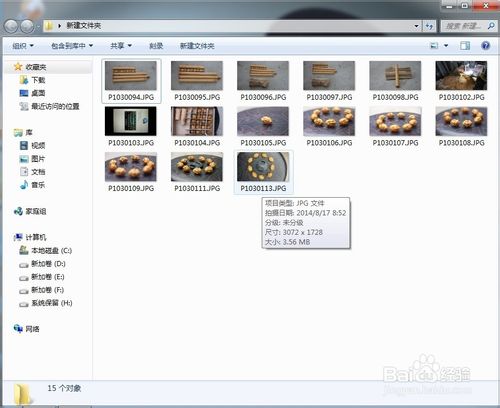
总共有40多MB,好大啊!事实上,日常归档根本不需要这么大的文件。 (当然,如果你想放一张大照片,就不要压缩)
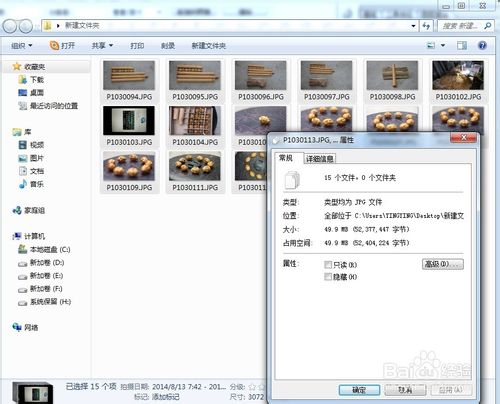
要使用ACDSEE 打开照片,可以右键单击并选择“打开”,也可以直接双击打开。 (这假设您已正确安装ACDSEE。)
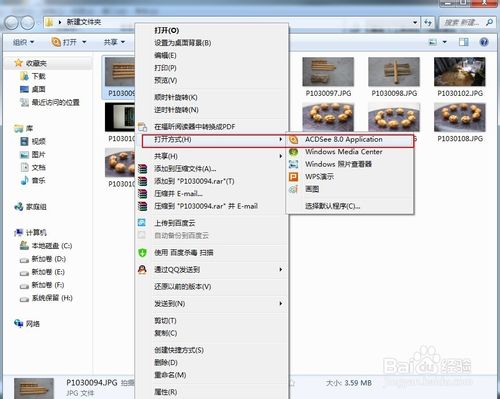
打开后点击左上角浏览器按钮或者直接进入。
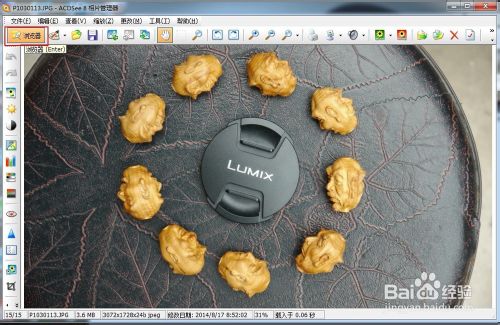
打开软件后,选择需要压缩的照片。
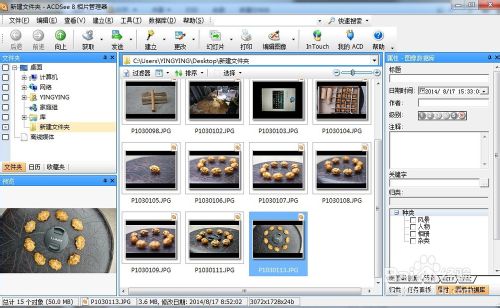
这里我选择全部。 (ctrl+a)
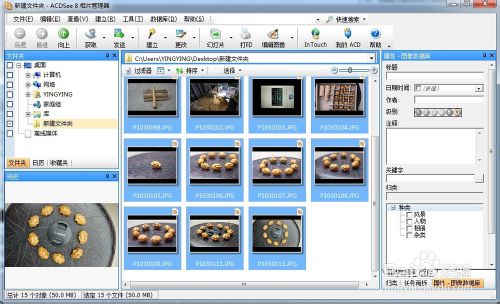
点击工具——转换文件格式

[!--empirenews.page--]
格式,选择JPEG格式,(也可以是其他格式),然后点击格式设置
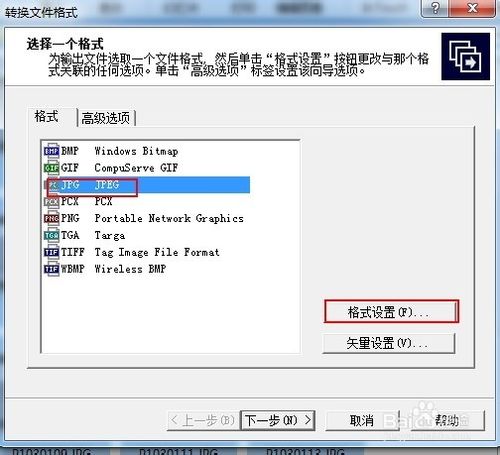
压缩,这里压缩为13
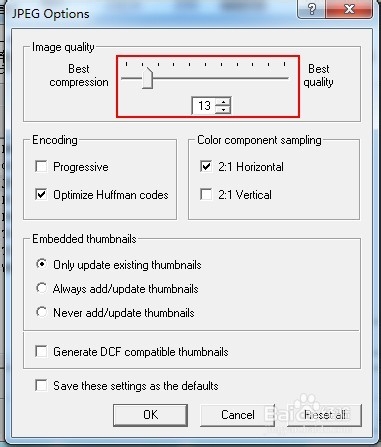
点击下一步
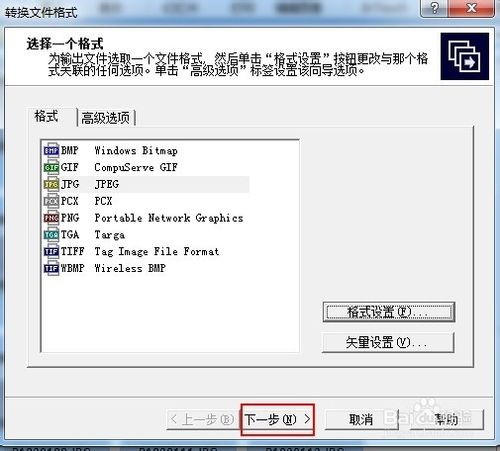
选择保存图像的位置。如果您不想替换原图像,请选择其他保存路径。
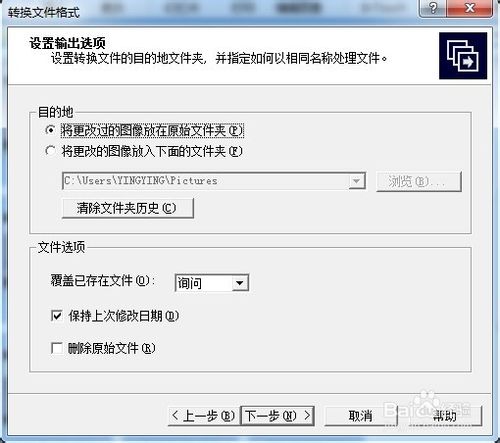
点击开始转换,确定。
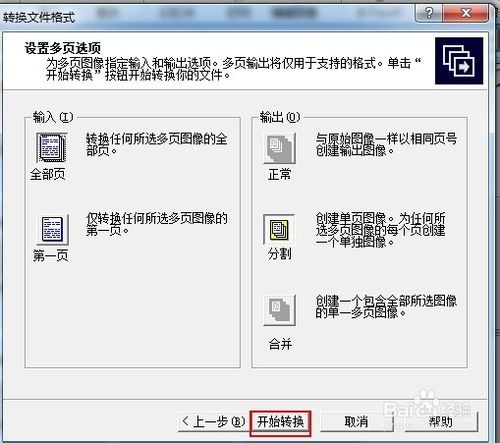
看看压缩效果。总大小超过3MB,已经相当不错了。原来有40多MB。
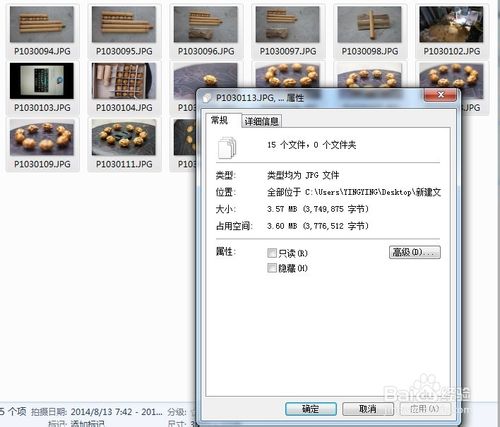
此外,ACDSee 是您最方便的图片编辑工具,可以轻松处理数字图像。具有去除红眼、图像裁剪、锐化、浮雕效果、曝光调节、旋转、镜像等功能,还可以进行批量处理!
ACDSee Photo Manager 和ACDSee Pro 哪一个更好?
ACDSee Pro 更好,并且具有类似的功能。 ACDSee Pro 消耗的CPU 和内存资源要低得多。
好了,以上就是ACDSee9.0中压缩图片的方法了。你学会了吗?希望大家一定要帮忙。如果您喜欢本教程,请继续关注我们。








